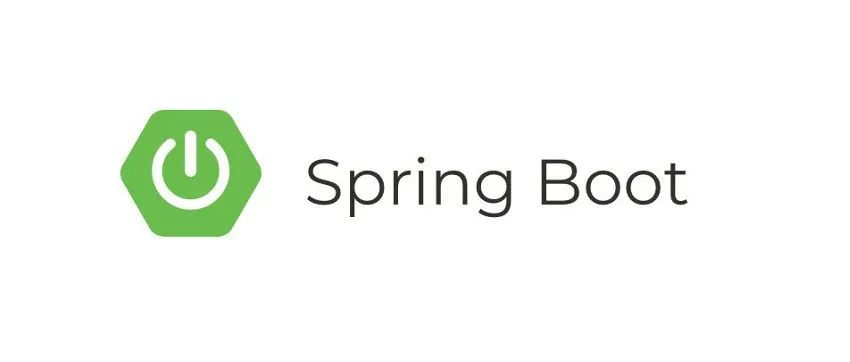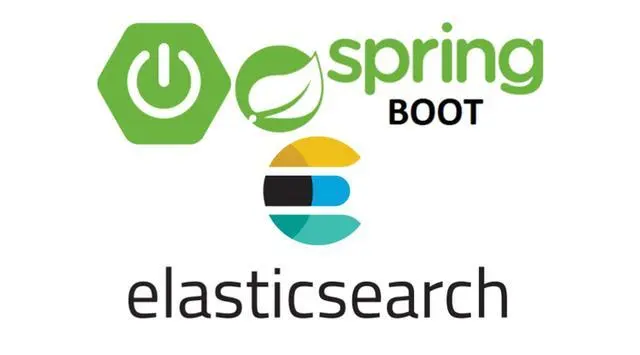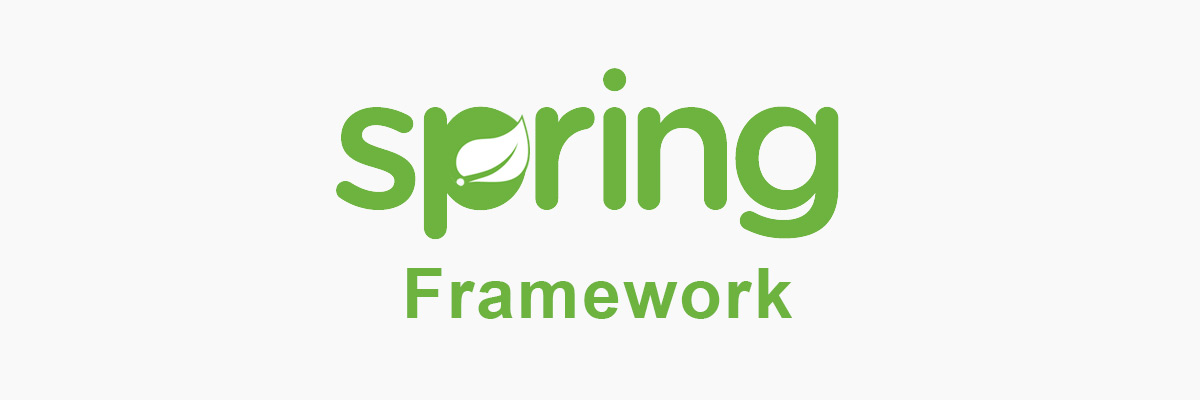06.Docker常用命令
[toc]
Docker常用命令
1. 镜像image相关命令
查看镜像
这些镜像都是存储在Docker宿主机的
/var/lib/docker目录下
1 | docker images |
搜索镜像
如果你需要从网络中查找需要的镜像,可以通过以下命令搜索
NAME:仓库名称
DESCRIPTION:镜像描述
STARS:用户评价,反应一个镜像的受欢迎程度
OFFICIAL:是否官方
AUTOMATED:自动构建,表示该镜像由Docker Hub自动构建流程创建的
1 | docker search 镜像名称 |
拉取镜像
拉取镜像就是从中央仓库中下载镜像到本地
1 | docker pull 镜像名称 |
删除镜像
按镜像ID删除镜像
1 | docker rmi 镜像ID |
2. 容器ps相关命令
容器就存放在
/var/lib/docker/containers里。
查看容器
1 | 查看正在运行的容器 |
创建与启动容器
创建容器命令docker run
-i:表示运行容器
-t:表示容器启动后会进入其命令行。加入这两个参数后,容器创建就能登录进去。即分配一个伪终端。
–name :为创建的容器命名
(name=xxx)。-v:表示目录映射关系(前者是宿主机目录,后者是映射到宿主机上的目录),可以使用多个
-v做多个目录或文件映射。注意:最好做目录映射,在宿主机上做修改,然后共享到容器上。-d:在run后面加上 -d 参数,则会创建一个守护式容器在后台运行(这样创建容器后不会自动登录容器,如果只加-i -t两个参数,创建后就会自动进去容器)。
-p:表示端口映射,前者是宿主机端口,后者是容器内的映射端口。可以使用多个-p做多个端口映射
交互式方式创建容器
这时我们通过
ps命令查看,发现可以看到启动的容器,状态为启动状态
1 | docker run -it --name=容器名称 镜像名称:标签 /bin/bash |
守护式方式创建容器
1 | docker run -di --name=容器名称 镜像名称:标签 |
停止与启动容器
1 | 停止容器 |
文件拷贝
如果我们需要将文件拷贝到容器内可以使用
cp命令
1 | docker cp 需要拷贝的文件或目录 容器名称:容器目录 |
目录挂载
我们可以在创建容器的时候,将宿主机的目录与容器内的目录进行映射,这样我们就可以通过修改宿主机某个目录的文件从而去影响容器。
1 | 创建容器 添加-v参数 后边为 宿主机目录:容器目录 |
如果你共享的是多级的目录,可能会出现权限不足的提示。
这是因为
CentOS7中的安全模块selinux把权限禁掉了,我们需要添加参数 –privileged=true 来解决挂载的目录没有权限的问题
1 | 查看映射路径 |
查看容器IP地址
我们可以通过以下命令
1 | 查看容器运行的各种数据 |
删除容器
1 | 删除指定的容器 |